Excel如何快速筛选数据 Excel中进行快速挑选数据的操作方法
发布时间:2017-03-17 11:23:26作者:知识屋
Excel如何快速筛选数据 Excel中进行快速挑选数据的操作方法 在我们日常的数据处理中,经常需要挑选出符合条件的数据。如果数据量不多,可以逐一核对;如果数据量过多,今天,小编就教大家在Excel中进行快速挑选数据的操作方法。
Excel中进行快速挑选数据的操作步骤
1、打开Excel和数据文件。打开Excel,并在“文件”工具栏中下拉选择框,选择打开自己需要筛选数据的表格文件。
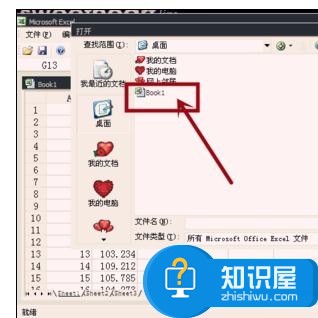
2、了解数据文件需要进行的处理。打开数据表格文件之后,明确所要进行的处理。比如下图中需要筛选数据,并把合适数据的颜色改为红色。
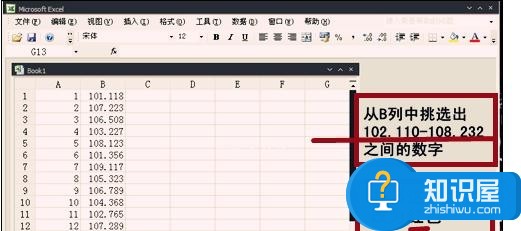
3、选择需要处理的列向单元格。对所要进行处理的数据区域进行选择,比如下图中选定B列整个列项的单元格。
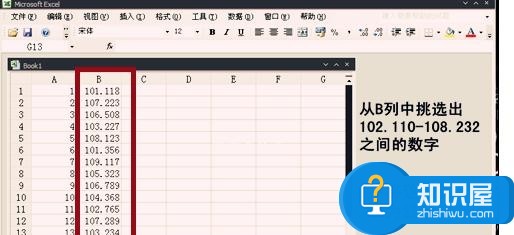
4、点击数据,选择”自动筛选“功能。在选择好单元格之后,点击上方工具栏中的”数据“功能,并选择其中的”自动筛选“。
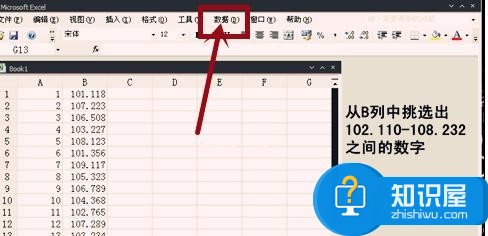
5、选择自定义筛选功能。在数据功能中点击自动筛选之后,会在单元格中出现筛选的下拉框符号,即为下图中的黑色三角形,点击选择”自定义“。
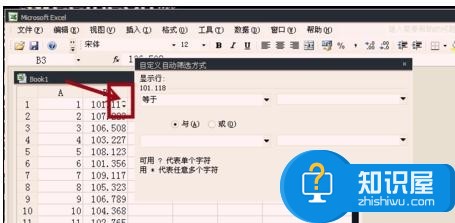
6、输入符合条件的数据范围。在自定义筛选条件中输入符合条件的数据范围,图中的黑色三角形下拉可以选择大于等于或小于,后面直接输入数据。最后点击确定即可,再把符合条件的数据颜色改为红色。
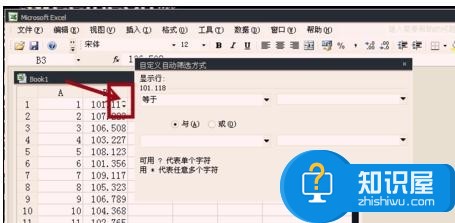
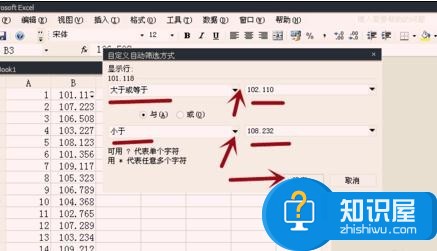
知识阅读
-
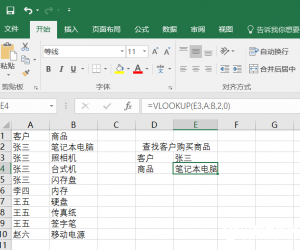
ExcelVlookup快速查找表格内容方法 ExcelVlookup怎么快速查找表格内容
-
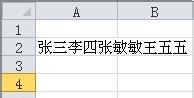
如何实现Excel单元格内换行 Excel单元格内换行操作步骤
-
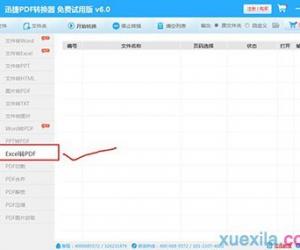
excel怎么转换成pdf文件 excel转换成pdf文件的方法教程
-

批量提取Excel中的原始图片的方法技巧 如何最快速的批量提取Excel文件中的图片
-
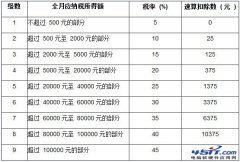
用Excel计算个人工资所得税四套方案
-
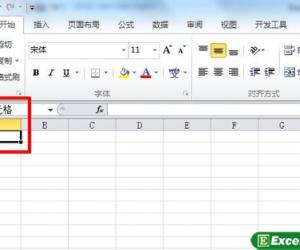
对excel单元格重命名
-

excel中设置按字体颜色进行排序的方法 excel中怎么设置按字体颜色进行排序
-

Excel怎么修图 Excel修图教程
-

Excel中表格进行设置只读的操作技巧 excel怎么设置只读
-

excel怎么添加工作表 excel如何批量删除工作表
软件推荐
更多 >-
1
 Excel输入身份证号 如何在Excel表格中输入身份证号
Excel输入身份证号 如何在Excel表格中输入身份证号2013-01-23
-
2
Excel表格的制作方法
-
3
Excel sumif函数的用法基础知识【实例分享】
-
4
Excel中如何冻结单元格?冻结单元格在哪里?
-
5
Excel表格中选择性粘贴的使用方法大全
-
6
利用Excel做上市公司财务报表分析系统
-
7
Excel2007表格中利用现有的控件生成条形码
-
8
Excel2003/2007如何中删除重复数据、重复行
-
9
Excel2010表格中制作工资条技巧
-
10
Excel表格的基本操作163招技巧



































